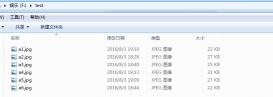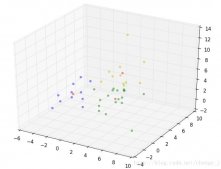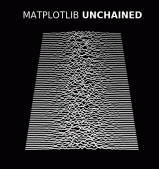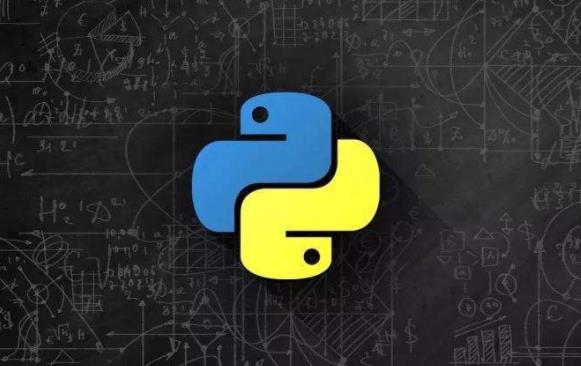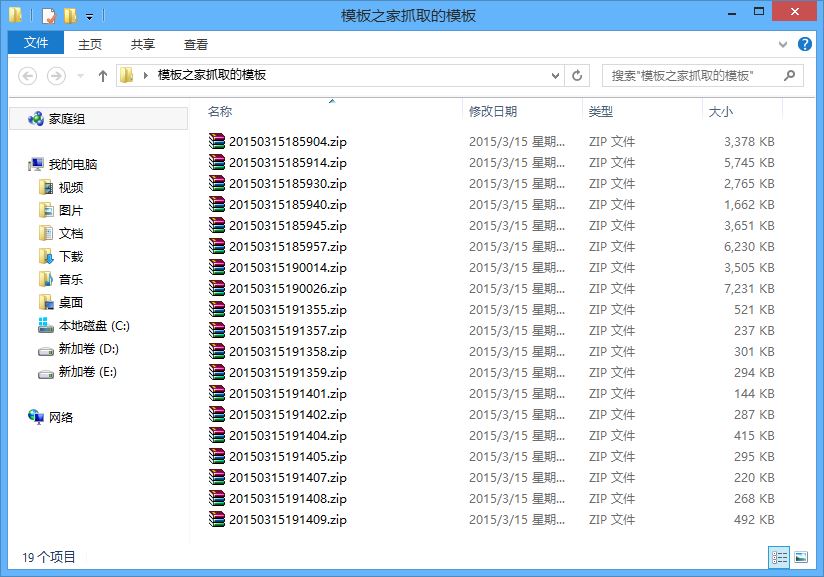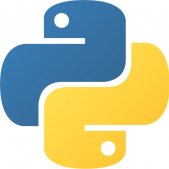今天的博客是直接來源于我自己的個人工具函數庫。
過去幾個月,有些PyImageSearch讀者電郵問我:“如何獲取URL指向的圖片并將其轉換成OpenCV格式(不用將其寫入磁盤再讀回)”。這篇文章我將展示一下怎么實現這個功能。
額外的,我們也會看到如何利用scikit-image從URL下載一幅圖像。當然前行之路也會有一個常見的錯誤,它可能讓你跌個跟頭。
繼續往下閱讀,學習如何利用利用Python和OpenCV將URL轉換為圖像
方法1:OpenCV、NumPy、urllib
第一個方法:我們使用OpenCV、NumPy、urllib庫從URL獲取圖像,并將其轉換為圖像。打開并新建一個文件,取名url_to_image.py,我們開始吧:
|
1
2
3
4
5
6
7
8
9
10
11
12
13
14
15
|
# import the necessary packagesimport numpy as npimport urllibimport cv2 # METHOD #1: OpenCV, NumPy, and urllibdef url_to_image(url): # download the image, convert it to a NumPy array, and then read # it into OpenCV format resp = urllib.urlopen(url) image = np.asarray(bytearray(resp.read()), dtype="uint8") image = cv2.imdecode(image, cv2.IMREAD_COLOR) # return the image return image |
首先要做的就是導入我們必需的包。我們將使用NumPy轉換下載的字節序為NumPy數組,使用urllib來執行實際的網絡請求,使用cv2來綁定OpenCV接口。
在第7行,我們定義了我們的url_to_image函數。這個函數帶一個url參數,也就是我們想要下載的圖像地址。
接下來,在第10行,我們使用urllib庫來打開這個圖像鏈接。11行則將這個下載下來的字節序轉換為NumPy數組。
至此,NumPy數組還是一個1維數組(也就是一個長長的像素鏈表)。為了將其轉換為2維格式,假設每個像素3個通道(意即分別為紅,綠,藍通道),在12行我們使用cv.imdecode函數。最后,在15行我們返回解碼出來的圖像給調用函數。
一切就緒,該到讓它工作的時候了:
|
1
2
3
4
5
6
7
8
9
10
11
12
13
14
|
# initialize the list of image URLs to downloadurls = [ "http://www.pyimagesearch.com/wp-content/uploads/2015/01/opencv_logo.png", "http://www.pyimagesearch.com/wp-content/uploads/2015/01/google_logo.png", "http://www.pyimagesearch.com/wp-content/uploads/2014/12/adrian_face_detection_sidebar.png",] # loop over the image URLsfor url in urls: # download the image URL and display it print "downloading %s" % (url) image = url_to_image(url) cv2.imshow("Image", image) cv2.waitKey(0) |
3-5行定義了我們將要下載和轉換為OpenCV格式的圖像地址列表。
第9行我們遍歷這個列表,13行則調用url_to_image函數,然后在14行和15行將獲取的圖像顯示到屏幕上。到此呢,我們就可以像正常情況下一樣,使用OpenCV來操作和處理這些圖像了。
眼見為實,打開終端,執行如下指令:
如果一切順利的話,你會看到OpenCV的logo:

圖1:從URL下載OpenCV logo并轉換為OpenCV格式
接下來是Google的logo:

圖2:從URL下載Gooogle并轉換為OpenCV格式
這里也有在我書中驗證人臉檢測的例子,《Practical Python and OpenCV》:

圖3:轉換一個URL圖像為OpenCV格式
現在,我們來看另一種獲取圖像并轉換為OpenCV格式的方法。
方法2:使用scikit-image
第二種方法假定你已經在你計算機上安裝好了scikit-image庫。讓我們看看怎樣采用scikit-image從URL獲取圖像并將其轉換為OpenCV格式:
|
1
2
3
4
5
6
7
8
9
10
11
|
# METHOD #2: scikit-imagefrom skimage import io # loop over the image URLsfor url in urls: # download the image using scikit-image print "downloading %s" % (url) image = io.imread(url) cv2.imshow("Incorrect", image) cv2.imshow("Correct", cv2.cvtColor(image, cv2.COLOR_BGR2RGB)) cv2.waitKey(0) |
scikit-image庫中做得很漂亮的一點是:io子庫中的imread函數能夠區分圖像路徑到底在磁盤上還是一個URL(第9行)。
盡管這樣,這里有一個很嚴重的錯誤可能讓你跌一個跟頭!
OpenCV以BGR順序表達一幅圖像,然而scikit-image則是RGB順序。如果你使用scikit-iamge的imread函數,而且還想在下載完成后使用OpenCV的函數,那么你要小心了。如41行所述,你需要將圖像從RBG轉換為BGR。
如果你沒有這一步,那么你可能得到錯誤的結果:
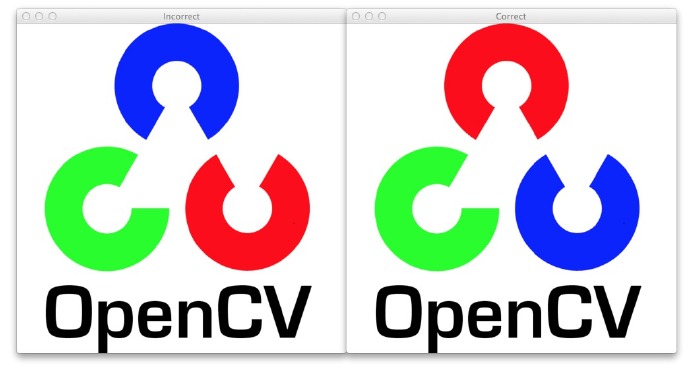
圖4:在用scikit-image時,需要特別注意將RGB轉換為BGR。左邊的圖像就是不正確的RGB順序,右邊的則是將RGB轉換為BGR,所以能正常顯示。
看看Google的logo就更明顯了

圖5:順序很重要。確保將RGB轉換為BGR,否則就留下了一個很難發現的bug。
到此為止,你明白了吧!這兩種方法分別使用Python、OpenCV、urllib,和scikit-image來將URL指向的圖片轉換為圖像。
總結
本文中,我們學會了如何從URL獲取圖像,且使用Python和OpenCV將其轉換為OpenCV格式。
第一種方法使用urllib包獲取圖像,使用Numpy轉換為數組,最后使用OpenCV重新構建數組產生我們的圖像。
第二種方式使用scikit-image中的io.imread函數。
所以,哪種更好呢?
這完全取決于你的安裝。
如果你已經安裝scikit-image,那么我可能就用io.imread(只是不要忘記如果要用OpenCV函數的話,要將RGB轉換為BGR)。
如果你沒有安裝scikit-image,那么url_to_image就是手邊現成的工具。具體細節參考本文開始處。
我很快會在Github上將這個函數添加到imutils庫中。